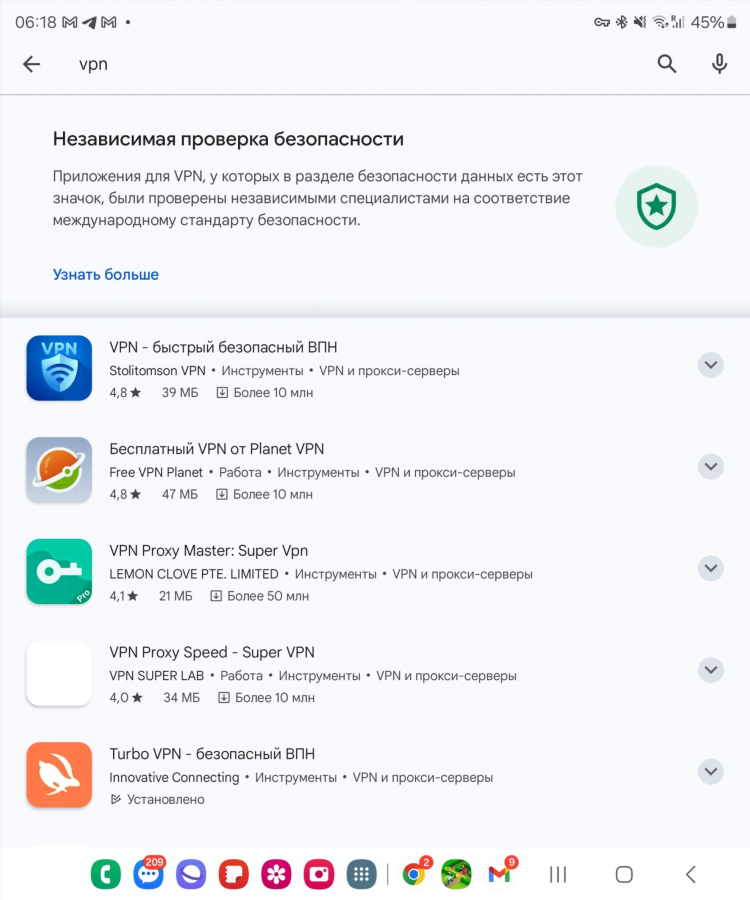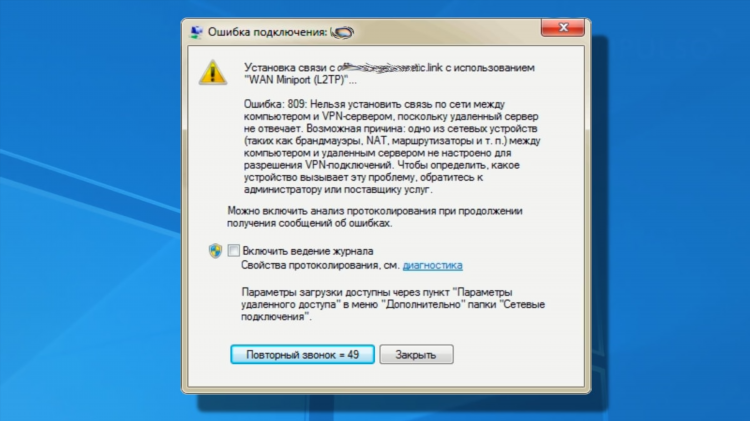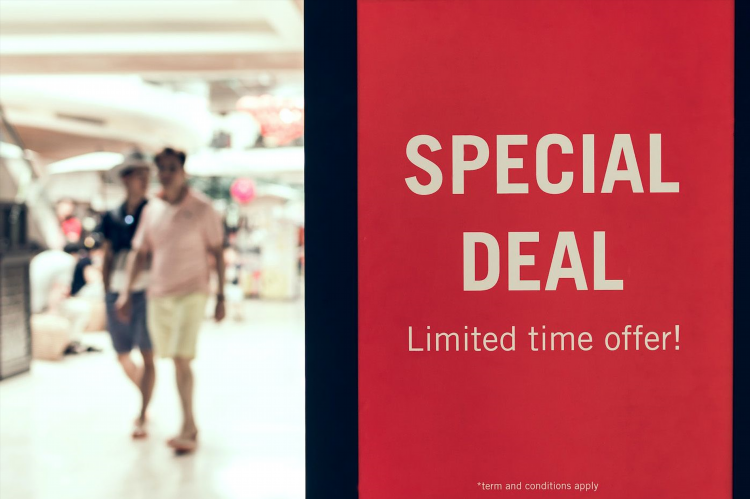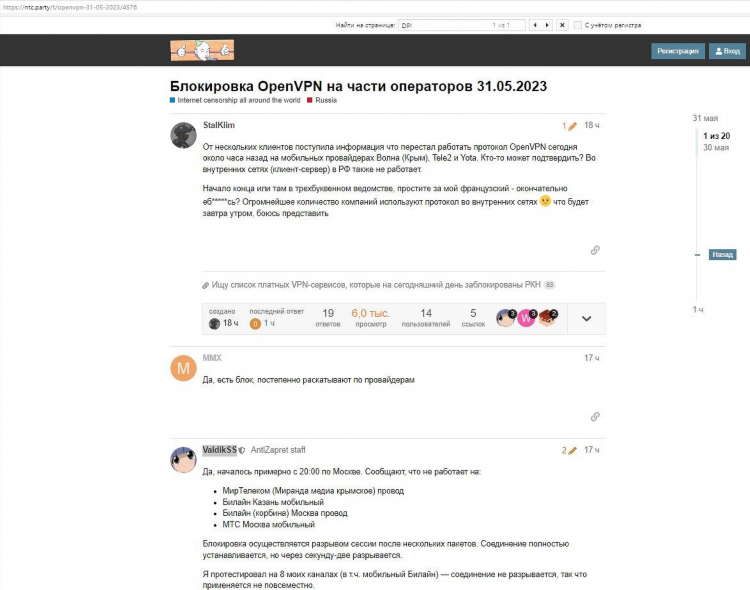Vpn как узнать включен или нет
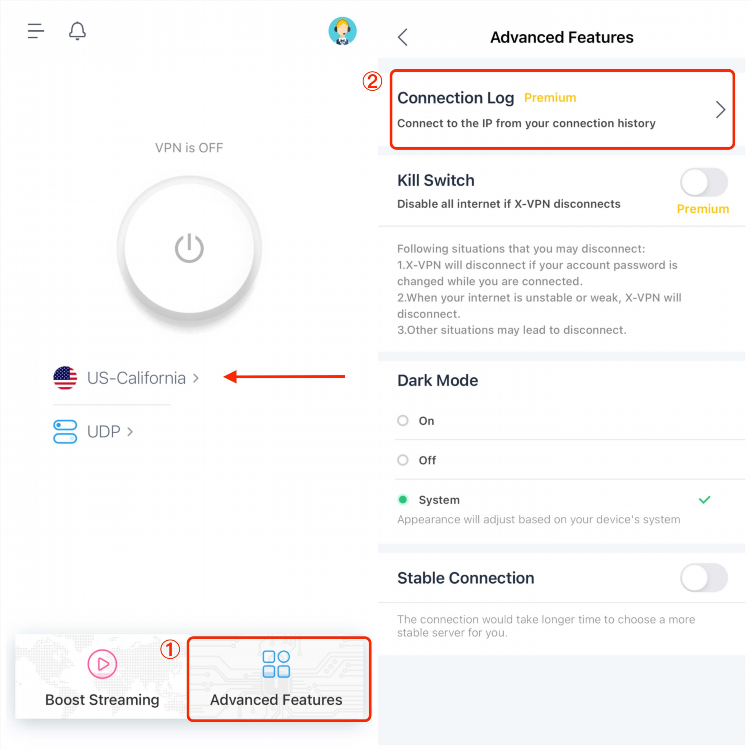
VPN: как узнать, включен ли он или нет
VPN (Virtual Private Network) становится неотъемлемым инструментом для обеспечения безопасности и конфиденциальности в интернете. Одной из часто возникающих проблем у пользователей является вопрос: "VPN как узнать, включен или нет?" Этот процесс может показаться не таким очевидным, особенно для новичков, но существуют несколько способов, чтобы точно определить, активирован ли VPN на устройстве.
Признаки работы VPN
Прежде чем разобраться в методах проверки, важно понять, что такое VPN и как он работает. VPN создает защищённое соединение между устройством пользователя и сервером, который может находиться в другой стране. Это позволяет скрывать реальный IP-адрес пользователя, а также шифровать интернет-трафик, обеспечивая более высокий уровень безопасности и конфиденциальности.
Ниже приведены основные признаки, которые свидетельствуют о том, что VPN включен:
1. Изменение IP-адреса
Одним из самых очевидных признаков работы VPN является изменение IP-адреса. Если подключение к интернету через VPN активно, ваш реальный IP-адрес будет скрыт и заменён на IP-адрес сервера, к которому вы подключены. Это может быть полезно для обхода географических ограничений.
2. Изменение местоположения
При подключении к серверу VPN, который находится в другой стране, ваше местоположение также меняется. Например, если вы подключились к серверу в США, вы будете отображаться как пользователь из США, независимо от того, где находитесь физически.
Как проверить включён ли VPN
Существует несколько способов узнать, активирован ли VPN. Рассмотрим основные из них.
1. Проверка через настройки устройства
Для пользователей Windows и MacOS существует возможность проверять статус VPN через системные настройки.
Windows
-
Перейдите в "Параметры" и выберите "Сеть и Интернет".
-
В разделе "VPN" вы можете увидеть статус подключения. Если VPN включён, он будет отображаться как активный.
MacOS
-
Откройте "Системные настройки".
-
Перейдите в раздел "Сеть" и выберите "VPN". Статус подключения будет отображаться в правом верхнем углу.
2. Использование онлайн-сервисов для проверки IP
Для того чтобы понять, включён ли VPN, можно использовать специальные онлайн-сервисы для проверки IP-адреса. Введя в поисковик фразу "проверка IP", вы получите несколько сервисов, которые покажут ваш текущий IP-адрес и местоположение. Если VPN активирован, эти данные будут отличаться от реальных.
Некоторые популярные сервисы для проверки IP:
-
WhatIsMyIP.com
-
ipinfo.io
-
iplocation.net
3. Проверка через командную строку
Пользователи Windows могут использовать командную строку для проверки статуса VPN:
-
Откройте командную строку (Windows + R, введите cmd).
-
Введите команду
ipconfigи нажмите Enter. -
Проверьте список подключений. Если VPN активен, вы увидите его IP-адрес в разделе "Ethernet adapter" или "PPP adapter".
Для пользователей MacOS можно использовать терминал и команду ifconfig.
Программы для мониторинга VPN
Для удобства пользователей существуют различные программы, которые могут отслеживать состояние VPN-соединения в реальном времени. Например:
-
ExpressVPN — одна из самых популярных программ, которая уведомляет пользователя о статусе подключения.
-
NordVPN — аналогичная программа с возможностью мониторинга трафика и статуса VPN.
Эти приложения не только помогают отслеживать включение VPN, но и предоставляют возможность автоматически подключаться к серверу при необходимости.
Часто встречающиеся проблемы при определении состояния VPN
Иногда пользователи сталкиваются с проблемами, когда VPN не работает должным образом, но не дают явных признаков этого. Наиболее распространённые проблемы:
1. Проблемы с подключением
Если VPN не может подключиться к серверу, это может быть связано с рядом факторов: нестабильным интернет-соединением, ограничениями на сервере или ошибками в настройках. В этом случае VPN может не отображать статус подключения, и необходимо провести диагностику.
2. Проблемы с утечкой DNS
Даже если VPN включён, в некоторых случаях может происходить утечка DNS-запросов, что позволяет сторонним наблюдателям узнать о реальном местоположении пользователя. Для предотвращения этого рекомендуется использовать VPN-сервисы с функцией защиты от утечек DNS.
3. Несоответствие данных о местоположении
Если местоположение, указанное в вашем VPN, не совпадает с действительным, это может быть связано с ошибками в настройках или с неправильным сервером. В таких случаях стоит проверить настройки и, возможно, сменить сервер.
FAQ
Как узнать, что VPN включен на Android?
На Android устройствах можно проверить статус VPN в настройках: откройте "Настройки" > "Сеть и Интернет" > "VPN". Если VPN активен, вы увидите соответствующий индикатор.
Что делать, если VPN не включается?
Если VPN не включается, стоит проверить интернет-соединение, перезапустить устройство или проверить настройки самого VPN-клиента. Также рекомендуется убедиться в отсутствии блокировок на стороне провайдера.
Можно ли проверить включение VPN с помощью командной строки?
Да, с помощью командной строки можно проверить состояние подключения VPN. Для этого используйте команду ipconfig в Windows или ifconfig в MacOS для просмотра сетевых подключений.
Как убедиться, что VPN не утечет мой настоящий IP?
Для проверки утечек IP можно использовать специализированные сервисы, такие как "ipleak.net". Если ваш настоящий IP виден, следует настроить защиту от утечек DNS в настройках VPN.
Что делать, если VPN отображает неправильный IP-адрес?
Если VPN отображает неверный IP-адрес, попробуйте сменить сервер на другой, более стабильный. Также стоит проверить, активирована ли функция "kill switch", которая защищает от утечек данных.
Заключение
Вопрос "VPN как узнать, включен или нет" решается с помощью нескольких простых методов: проверка IP-адреса, использование системных настроек или специализированных сервисов. Регулярное тестирование состояния VPN поможет избежать утечек данных и обеспечить безопасность в интернете.